
¿Cómo revisar la webcam en la computadora en línea? Verifique la webcam en la computadora en línea: instrucciones
El artículo le dará dos formas de verificar el trabajo de la cámara web en la computadora.
En Internet, a menudo puede encontrar preguntas sobre cómo configurar Webcams en la computadora en línea. Parece que esta es una pregunta simple, y extraña, ¿por qué establecer la cámara a través de Internet? Pero, de hecho, para los principiantes, para configurar su cámara y el micrófono en la computadora no es tan fácil. Recuérdate cuando acabas de empezar a usar una computadora.
Además, si el usuario no tiene un software especial de tipo Skype en una computadora y otro software que trabaja con las cámaras web de software, luego revise la operación de la cámara (también junto con el micrófono) será realmente difícil. No se sabe qué webcam tienes. Ya sea que, junto con él, no está claro un programa especial para la filmación de video, por lo tanto, se le recomendará que utilice los recursos en línea.
Pero veremos todas las opciones principales. En esta revisión, se considerarán dos formas de verificar el trabajo de la cámara web en la computadora:
- Software
- Camino en línea
¿Cómo probar el trabajo de una webcam en una computadora usando programas de terceros?

Verificación de la webcam
Como se mencionó anteriormente, no sabemos qué cámara particular tiene, y si el disco con el programa apropiado para el disparo de video se vende junto con él. Además, cada programa puede tener sus propias características. Considere un software de medios más complejo tampoco tiene sentido, nuestra tarea es resolver el problema de manera rápida y eficiente.
Por lo tanto, lo mejor en nuestro caso será el uso de Skype. Skype no solo revise su cámara web en el rendimiento, sino que lo ayudará a usarlo en una cita directa, para comunicarse en un video chat con familiares o amigos.
Descarga e instala Skype en este enlace Y sigue nuestras instrucciones a continuación:
- Ve a Skype. Tenga en cuenta que en este manual utilizaremos el Skype de la última versión, cuya interfaz es significativamente diferente de los desarrollos anteriores. Entonces, después de ingresar al Messenger en la parte superior izquierda, haga clic en su Avatar (si no ha instalado el Avatar, estará vacío sin imágenes).

¿Cómo probar el trabajo de una webcam en una computadora usando programas de terceros?
- En la ventana que se abre, haga clic en el artículo " Configuración de sonido y video»En la sección de configuración
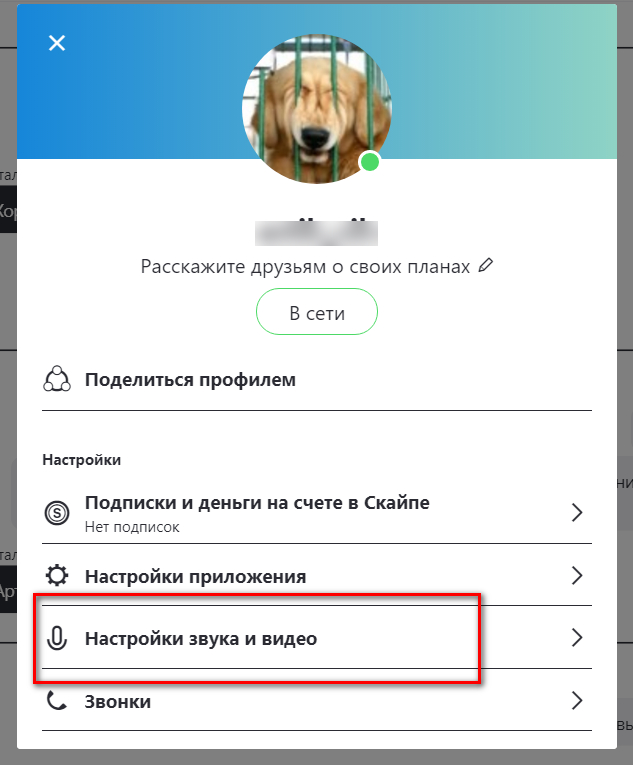
Ir a la configuración de sonido y video
- A continuación abrirá una nueva ventana. Si su cámara web está conectada a una computadora y funciona bien, entonces verá esto (ver en la captura de pantalla). Aquí puede configurar y revisar el micrófono. Prensa " Hacer una prueba de prueba gratuita"Y luego siga las instrucciones de Skype (Robot de mensajes de voz).
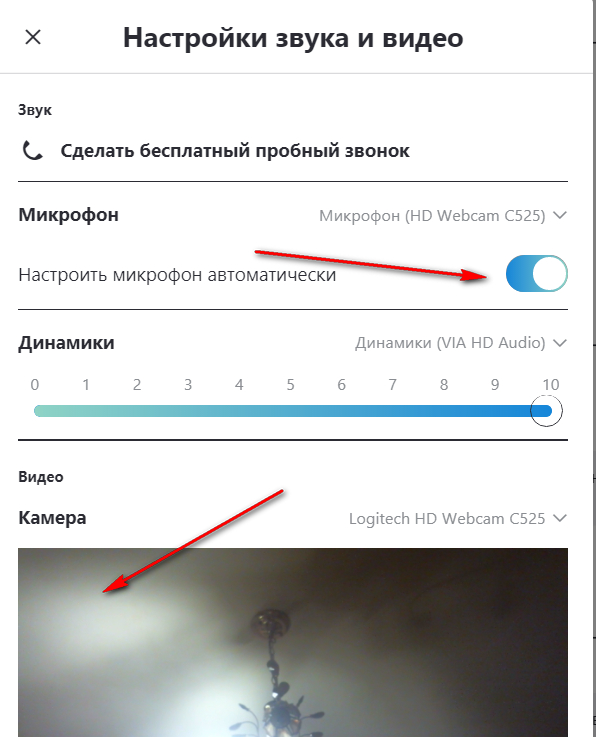
Compruebe el micrófono y la cámara.
¿Cómo revisar el trabajo webcam en una computadora en línea?
Ahora recurrimos al problema principal. Supongamos que usted es un novato, y desea verificar rápidamente el trabajo de su webcam, pasando el enlace en Internet. Considera cómo se puede hacer.
Y puede hacerlo usando, por ejemplo, tres sitios que le importan a continuación.
Comencemos con los motores de búsqueda más famosos:
- Pasar esto enlace Y en la ventana que se abre, haga clic en el botón " Compruebe la webcam"(Abajo será el artículo" Compruebe el micrófono"Lo que se puede hacer de la misma manera que una webcam).
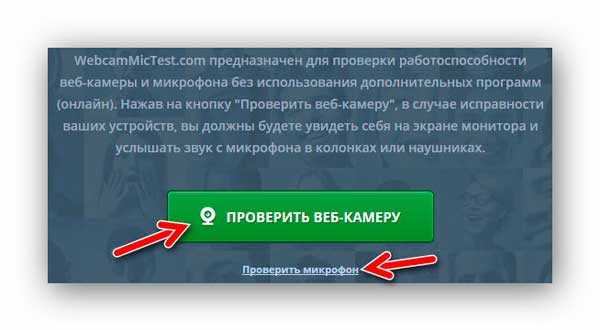
Compruebe el micrófono o la cámara en línea.
- A continuación, permita que este sitio use su cámara, como se presenta en la captura de pantalla

Permitir que el sitio use la cámara.
- A continuación, si su webcam funciona correctamente, verá en la pantalla que está disparando actualmente.
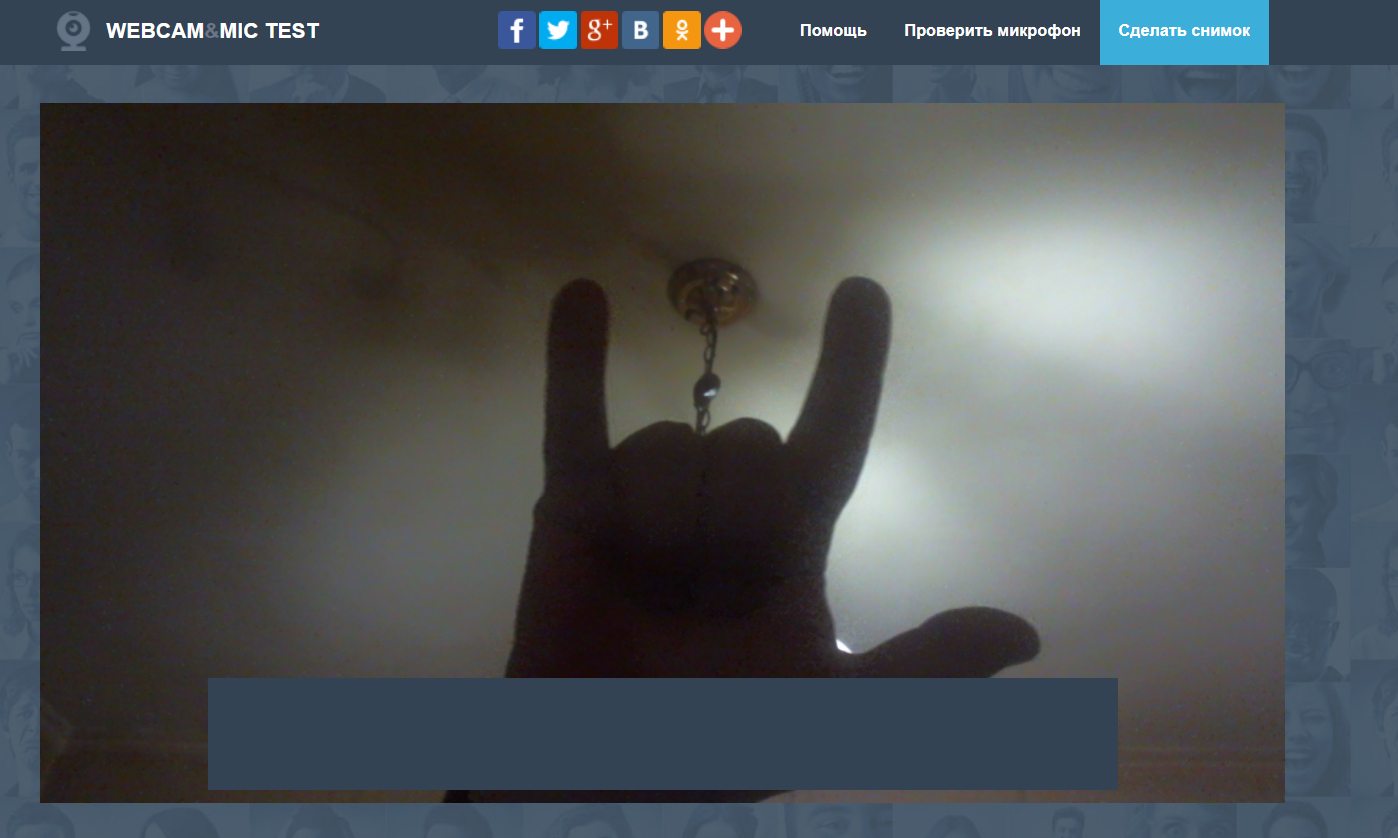
Compruebe el trabajo webcam en la computadora a través de Internet.
- En el caso del micrófono, será necesario decir una frase tan agradable en voz alta y haga clic en " Reproducción"- Escuchará esta frase de los altavoces (si el micrófono funciona).
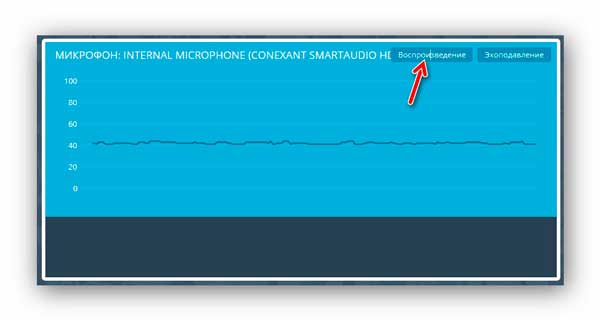
Haga clic en "Reproducir" y hable con el micrófono
Segundo recurso en línea para verificar una webcam:
- Pasamos por esto enlace e inmediatamente en una nueva ventana, haga clic en " Permitir»

Permitir el acceso a la cámara y al micrófono.
- Si la cámara funciona, entonces verás tu linda cara en ella)
- Aquí reviso el micrófono integrado en la webcam.
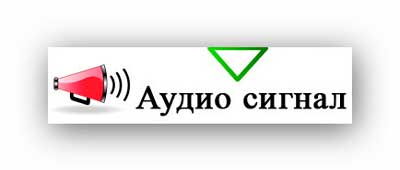
Compruebe la operación del micrófono en la cámara web.
Tercer recurso en línea para verificar una webcam:
- Pasamos por enlace, Permita que el sitio trabaje con nuestra cámara y compruebe
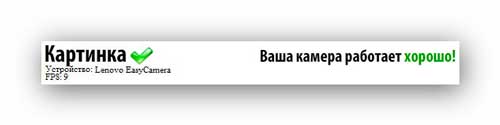
Compruebe el trabajo webcam en la computadora a través de Internet.
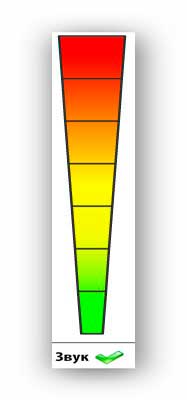
Compruebe el trabajo webcam en la computadora a través de Internet.
Video: ¿Cómo funciona una webcam y un micrófono en una computadora portátil o computadora? Lección de la computadora №2
